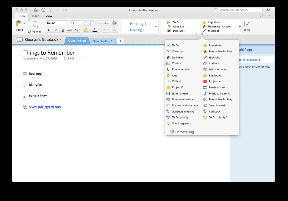Κορυφαίοι 8 τρόποι για να διορθώσετε το Wi-Fi που είναι συνδεδεμένο αλλά δεν υπάρχει Διαδίκτυο στο Android
Miscellanea / / April 06, 2023
Κατά καιρούς, το Android σας δεν έχει πρόσβαση στο διαδίκτυο ακόμη και μετά συνδέοντάς το σε δίκτυο Wi-Fi. Αυτό είναι ένα κοινό πρόβλημα που μπορεί να παρουσιαστεί σε οποιαδήποτε συσκευή. Ωστόσο, δεν χρειάζεται να κάνετε εγγραφή μέσω των πολύτιμων δεδομένων κινητής τηλεφωνίας σας ή να συμβιβαστείτε με πιο αργές ταχύτητες, καθώς υπάρχουν διάφοροι τρόποι για να διορθώσετε αυτό το ενοχλητικό πρόβλημα.
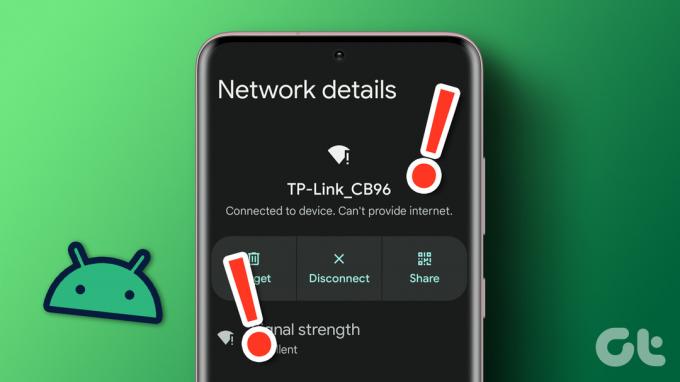
Εάν έχετε ήδη δοκιμάσει την τύχη σας με βασικές λύσεις, όπως η επανεκκίνηση του τηλεφώνου ή του δρομολογητή, ήρθε η ώρα να εμβαθύνετε. Ακολουθούν ορισμένες διορθώσεις που μπορείτε να δοκιμάσετε εάν το Android σας είναι συνδεδεμένο σε Wi-Fi αλλά το Διαδίκτυο δεν λειτουργεί.
1. Συνδεθείτε στο Δίκτυο
Αν και τα περισσότερα δημόσια δίκτυα Wi-Fi είναι δωρεάν για χρήση, ορισμένα απαιτούν από εσάς να συνδεθείτε με τη διεύθυνση email ή τον αριθμό τηλεφώνου σας και να αποδεχτείτε ορισμένους όρους και προϋποθέσεις. Εάν έχετε συνδεθεί σε ένα τέτοιο δίκτυο, το Android σας θα εμφανίσει μια ειδοποίηση που σας ζητά να συνδεθείτε. Πατήστε σε αυτήν την ειδοποίηση και ακολουθήστε τις υποδείξεις που εμφανίζονται στην οθόνη για να συνδεθείτε στο δίκτυό σας. Μετά από αυτό, μπορεί να έχετε πρόσβαση στο Διαδίκτυο από το τηλέφωνό σας.
2. Δοκιμάστε το δίκτυο Wi-Fi σε άλλη συσκευή
Έχετε δοκιμάσει να χρησιμοποιήσετε το ίδιο δίκτυο Wi-Fi σε άλλη συσκευή; Εάν το Διαδίκτυο δεν λειτουργεί σε καμία συσκευή, ελέγξτε εάν το πρόγραμμα διαδικτύου σας έχει λήξει ή έχει συμπληρώσει το μηνιαίο όριο.
Εάν το Wi-Fi φαίνεται να λειτουργεί σε άλλες συσκευές, συνεχίστε με τις παρακάτω λύσεις.
3. Αντιμετωπίστε το Δίκτυο Wi-Fi ως απεριόριστο
Ισως έχεις ορίστε το δίκτυο Wi-Fi σας ως μετρημένο στο τηλέφωνό σας, εάν το πρόγραμμα Internet έχει όριο δεδομένων. Αυτό μπορεί να προκαλέσει τη διακοπή λειτουργίας των λήψεων και των δραστηριοτήτων στο παρασκήνιο στο Διαδίκτυο στο Android σας. Μπορείτε να ορίσετε το δίκτυό σας Wi-Fi ως σύνδεση χωρίς μετρήσεις για να ελέγξετε αν αυτό βοηθά.
Βήμα 1: Ανοίξτε την εφαρμογή Ρυθμίσεις στο τηλέφωνό σας Android. Μεταβείτε στις Συνδέσεις και πατήστε Wi-Fi.
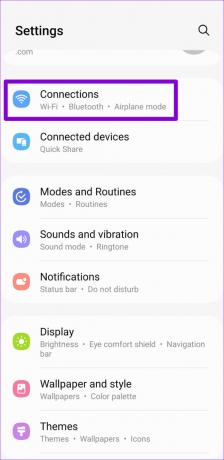
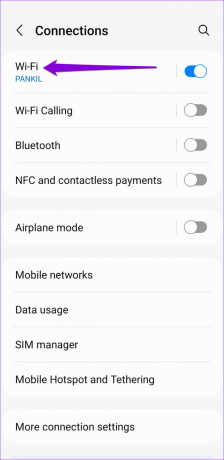
Βήμα 2: Πατήστε το εικονίδιο με το γρανάζι δίπλα στο δίκτυό σας Wi-Fi.

Βήμα 3: Πατήστε την επιλογή Προβολή περισσότερων.

Βήμα 4: Πατήστε στο Δίκτυο με μέτρηση και επιλέξτε «Αντιμετώπιση ως μη μετρημένου».
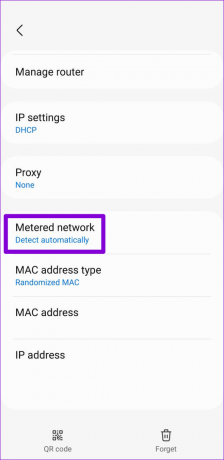
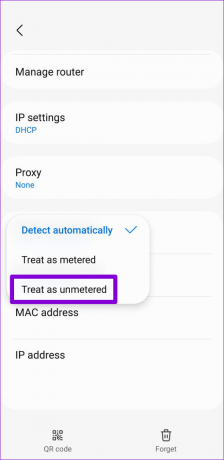
Σημείωση: Οι επιλογές και η διεπαφή στο τηλέφωνό σας Android ενδέχεται να εμφανίζονται διαφορετικά ανάλογα με την έκδοση Android, τη μάρκα και το μοντέλο του.
4. Επανασυνδεθείτε στο δίκτυο Wi-Fi
Αυτή είναι μια κλασική συμβουλή αντιμετώπισης προβλημάτων που λειτουργεί σχεδόν πάντα. Μπορείτε να αποσυνδέσετε το τηλέφωνό σας από το δίκτυο Wi-Fi και να συνδεθείτε ξανά για να διορθώσετε τυχόν προβλήματα που προκαλούνται από μικρές δυσλειτουργίες ή εσφαλμένες ρυθμίσεις.
Βήμα 1: Ανοίξτε την εφαρμογή Ρυθμίσεις, μεταβείτε στις Συνδέσεις και πατήστε Wi-Fi.
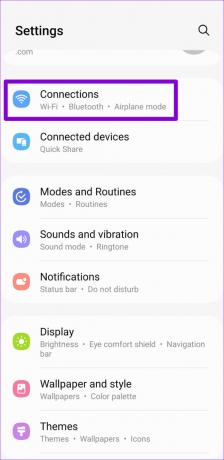
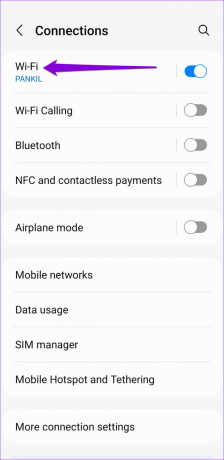
Βήμα 2: Πατήστε το εικονίδιο με το γρανάζι δίπλα στο δίκτυο Wi-Fi και πατήστε την επιλογή Ξεχάστε στην κάτω δεξιά γωνία.

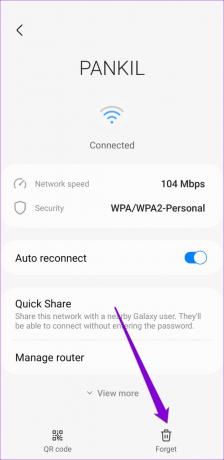
Συνδεθείτε ξανά στο δίκτυο Wi-Fi και δείτε εάν λειτουργεί το Διαδίκτυο.
5. Διορθώστε την ημερομηνία και την ώρα στο τηλέφωνό σας
Μια εσφαλμένη ημερομηνία ή ώρα μπορεί επίσης να εμποδίσει το Android και τις εφαρμογές του να συνδεθούν στο Διαδίκτυο. Μπορείτε να αποφύγετε τέτοια προβλήματα εύκολα διαμορφώνοντας το τηλέφωνό σας ώστε να χρησιμοποιεί την ημερομηνία και την ώρα που παρέχεται από το δίκτυο.
Βήμα 1: Ανοίξτε την εφαρμογή Ρυθμίσεις και μεταβείτε στη Γενική διαχείριση.

Βήμα 2: Πατήστε Ημερομηνία και ώρα και ενεργοποιήστε την εναλλαγή για «Αυτόματη ημερομηνία και ώρα» από την παρακάτω οθόνη.
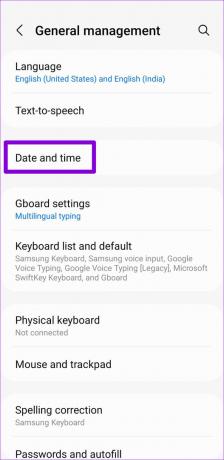
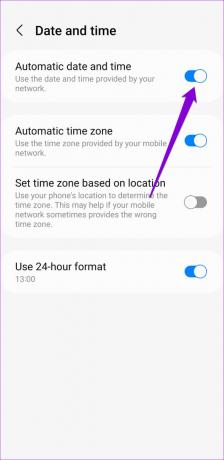
6. Απενεργοποιήστε το MAC Filtering
Οι περισσότεροι σύγχρονοι δρομολογητές περιλαμβάνουν μια επιλογή φιλτραρίσματος διευθύνσεων MAC (Media Access Control) που σας επιτρέπει να περιορίσετε την πρόσβαση στο Διαδίκτυο για συγκεκριμένες συσκευές. Εάν εσείς ή κάποιος άλλος έχετε προσθέσει τη συσκευή σας Android στη λίστα αποκλεισμού, ενδέχεται να αντιμετωπίσετε τέτοια προβλήματα. Μπορείτε να ελέγξετε τις ρυθμίσεις του δρομολογητή σας και να απενεργοποιήσετε το φιλτράρισμα Mac για να διορθώσετε αυτό το πρόβλημα. Ανατρέξτε στον οδηγό χρήσης του δρομολογητή σας για οδηγίες απενεργοποίησης του φιλτραρίσματος MAC.
7. Χρησιμοποιήστε έναν άλλο διακομιστή DNS
Προβλήματα με τον προεπιλεγμένο διακομιστή DNS στο Android σας μπορεί επίσης να προκαλέσουν διακοπή λειτουργίας του Διαδικτύου. Δοκιμάστε μετάβαση σε διαφορετικό διακομιστή DNS για να δούμε αν αυτό βελτιώνει την κατάσταση.
Βήμα 1: Ανοίξτε την εφαρμογή Ρυθμίσεις στο τηλέφωνό σας και μεταβείτε στις Συνδέσεις.
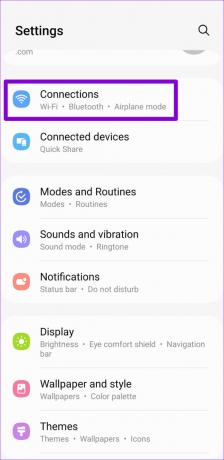
Βήμα 2: Πατήστε Περισσότερες ρυθμίσεις σύνδεσης και επιλέξτε Ιδιωτικό DNS από το παρακάτω μενού.
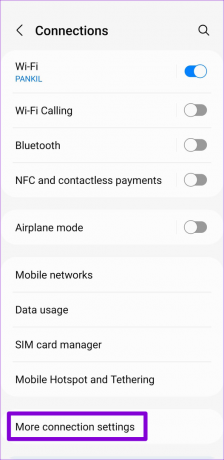
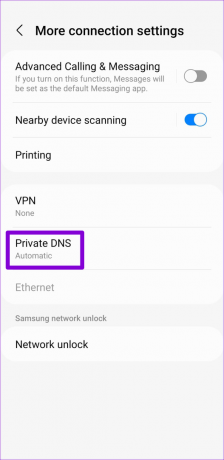
Βήμα 3: Επιλέξτε «Όνομα κεντρικού πάροχου ιδιωτικού DNS» και πληκτρολογήστε ένα όνομα κεντρικού υπολογιστή TLS στο πλαίσιο. Εάν επιθυμείτε να χρησιμοποιήσετε δημόσιο DNS της Google διακομιστές, για παράδειγμα, πληκτρολογήστε dns.google στο πεδίο κειμένου εάν δείτε την επιλογή για την παροχή ονόματος κεντρικού υπολογιστή παρόχου DNS.
Τέλος, πατήστε Αποθήκευση.
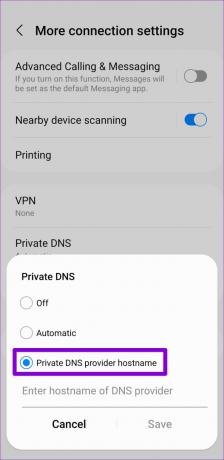
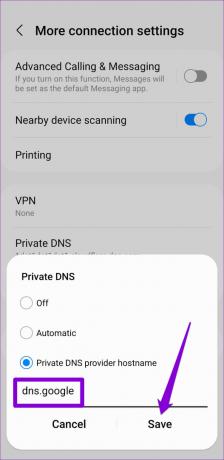
8. Επαναφορά ρυθμίσεων δικτύου
Εάν εξακολουθείτε να μην μπορείτε να συνδεθείτε στο διαδίκτυο, μπορείτε επαναφέρετε τις ρυθμίσεις δικτύου στο Android σας. Αυτό θα επαναφέρει όλες τις ρυθμίσεις δικτύου στις προεπιλεγμένες τιμές τους και θα διορθώσει τυχόν προβλήματα. Σημειώστε ότι η διαδικασία θα καταργήσει όλα τα αποθηκευμένα δίκτυα Wi-Fi και τις συζευγμένες συσκευές Bluetooth.
Βήμα 1: Ανοίξτε την εφαρμογή Ρυθμίσεις και μεταβείτε στη Γενική διαχείριση.

Βήμα 2: Πατήστε Επαναφορά και επιλέξτε «Επαναφορά ρυθμίσεων δικτύου» από το παρακάτω μενού.
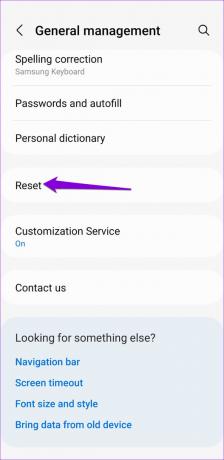
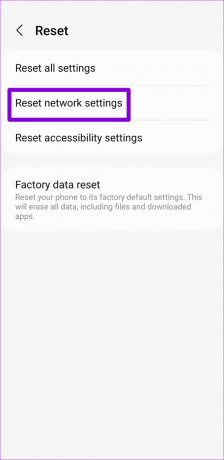
Βήμα 3: Πατήστε το κουμπί Επαναφορά ρυθμίσεων για επιβεβαίωση.
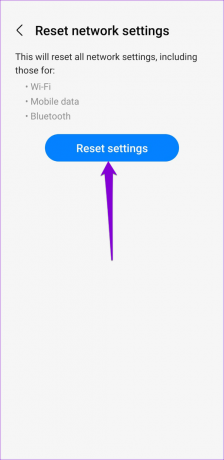
Αφού επαναφέρετε τις ρυθμίσεις δικτύου, συνδεθείτε ξανά στο δίκτυο Wi-Fi και θα έχετε πρόσβαση στο διαδίκτυο χωρίς προβλήματα.
Συνδεδεμένο και Λειτουργεί
Προβλήματα με τη σύνδεσή σας στο διαδίκτυο μπορεί να διαταράξουν τη ροή εργασίας σας και να σας κρατήσουν απασχολημένους όλη την ημέρα. Ευτυχώς, τα περισσότερα προβλήματα Wi-Fi, συμπεριλαμβανομένου αυτού, είναι εύκολο να διορθωθούν. Εφαρμόστε τις παραπάνω διορθώσεις για να επαναφέρετε την πρόσβαση στο Διαδίκτυο στο Android σας και πείτε μας ποια είναι κατάλληλη για εσάς στα παρακάτω σχόλια.
Τελευταία ενημέρωση στις 13 Δεκεμβρίου 2022
Το παραπάνω άρθρο μπορεί να περιέχει συνδέσμους συνεργατών που βοηθούν στην υποστήριξη της Guiding Tech. Ωστόσο, δεν επηρεάζει τη συντακτική μας ακεραιότητα. Το περιεχόμενο παραμένει αμερόληπτο και αυθεντικό.
Γραμμένο από
Pankil Shah
Ο Pankil είναι Πολιτικός Μηχανικός στο επάγγελμα που ξεκίνησε το ταξίδι του ως συγγραφέας στην EOTO.tech. Πρόσφατα εντάχθηκε στο Guiding Tech ως ανεξάρτητος συγγραφέας για να καλύψει οδηγίες, επεξηγήσεις, οδηγούς αγοράς, συμβουλές και κόλπα για Android, iOS, Windows και Web.